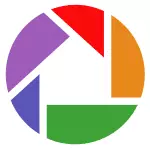
Tôi đã trả lời rằng trong tương lai gần, tôi có thể sẽ không viết, và sau đó tôi nghĩ: Tại sao không? Đồng thời, nó là thứ tự trong ảnh của mình, ngoài ra, một chương trình cho một bức ảnh có thể ở trên và thậm chí nhiều hơn, trong khi miễn phí, có một Picasa từ Google.
Cập nhật: Thật không may, Google đã đóng dự án Picasa và nó không thể được tải xuống từ trang web chính thức. Có lẽ chương trình bạn có thể tìm thấy các chương trình miễn phí tốt nhất để xem ảnh và quản lý hình ảnh.Tính năng Google Picasa.
Trước khi hiển thị ảnh chụp màn hình và mô tả một số chức năng của chương trình, hãy nói ngắn gọn về khả năng của chương trình cho ảnh từ Google:- Tự động theo dõi tất cả các hình ảnh trên máy tính, sắp xếp chúng theo ngày và địa điểm chụp, thư mục, người đàn ông (chương trình dễ dàng xác định chính xác các mặt, ngay cả trên các hình ảnh chất lượng thấp, trong mũ, v.v. - Đó là, bạn có thể Chỉ định tên, ảnh khác của người này sẽ được tìm thấy). Độc lập Sắp xếp ảnh trên album và thẻ. Sắp xếp ảnh trên màu chiếm ưu thế, tìm kiếm để lặp lại ảnh.
- Sửa ảnh, thêm hiệu ứng, làm việc với độ tương phản, độ sáng, xóa các khiếm khuyết ảnh, thay đổi kích thước, cắt xén, các thao tác chỉnh sửa đơn giản nhưng hiệu quả khác. Tạo ảnh cho tài liệu, hộ chiếu và những người khác.
- Đồng bộ hóa tự động với album đã đóng trên Google+ (nếu cần)
- Nhập hình ảnh từ máy ảnh, máy quét, webcam. Tạo ảnh bằng webcam.
- In ảnh trên máy in của riêng bạn hoặc đặt hàng in từ chương trình với giao hàng tiếp theo đến nhà (có, đối với Nga cũng hoạt động).
- Tạo ảnh ghép của ảnh, video từ ảnh, tạo bản trình bày, ghi đĩa CD hoặc DVD từ hình ảnh được chọn, tạo áp phích và trình chiếu. Xuất album ở định dạng HTML. Tạo một trình bảo vệ màn hình cho một máy tính từ ảnh.
- Hỗ trợ nhiều định dạng (nếu không nói tất cả), bao gồm các định dạng thô của các camera phổ biến.
- Sao lưu ảnh, ghi cho các ổ đĩa di động, bao gồm CD và DVD.
- Bạn có thể chia sẻ ảnh trong các mạng xã hội và blog.
- Chương trình bằng tiếng Nga.
Tôi không chắc chắn rằng tôi đã liệt kê tất cả các khả năng, nhưng tôi nghĩ rằng danh sách này rất ấn tượng.
Cài đặt chương trình cho ảnh, chức năng cơ bản
Tải xuống Google Picasa miễn phí trong phiên bản mới nhất, bạn có thể từ trang chính thức http://picasa.google.com - Tải xuống và cài đặt không mất nhiều thời gian.
Tôi sẽ lưu ý rằng tôi không thể hiển thị tất cả các cơ hội để làm việc với bức ảnh trong chương trình này, nhưng tôi sẽ chứng minh một phần của họ, điều này sẽ quan tâm, và sau đó thật dễ hiểu, tốt, mặc dù sự phong phú của các cơ hội , chương trình rất đơn giản và dễ hiểu.
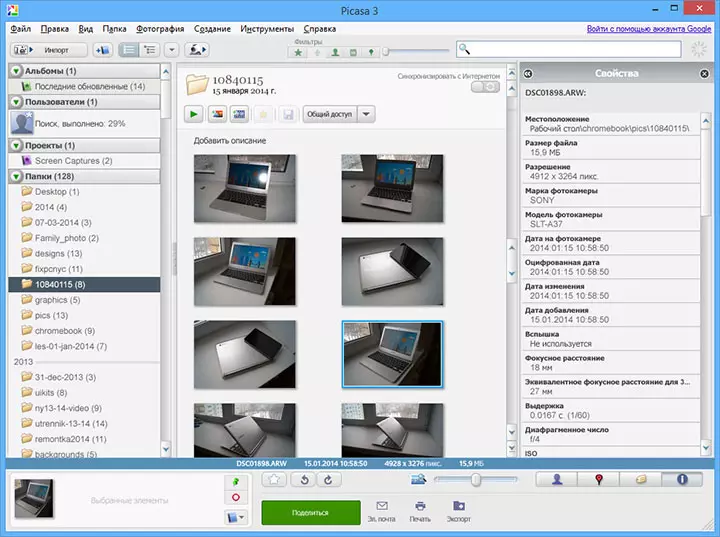
Cửa sổ chính Google Picasa
Ngay sau khi bắt đầu, Google Picasa sẽ yêu cầu chính xác nơi tìm kiếm ảnh - trên toàn bộ máy tính hoặc chỉ trong các thư mục ảnh, hình ảnh và tương tự trong "Tài liệu của tôi". Nó cũng sẽ được nhắc cài đặt Trình xem ảnh Picasa làm chương trình mặc định để xem ảnh (rất thuận tiện, nhân tiện) và cuối cùng kết nối với tài khoản Google để đồng bộ hóa tự động (đây là tùy chọn).
Ngay lập tức việc quét và tìm kiếm tất cả các ảnh trên máy tính sẽ bắt đầu và sắp xếp chúng trong các tham số khác nhau. Nếu bạn có nhiều ảnh, có thể mất nửa giờ và một giờ, nhưng hãy đợi kết thúc tùy chọn quét - bạn có thể bắt đầu xem những gì trong Google Picasa.
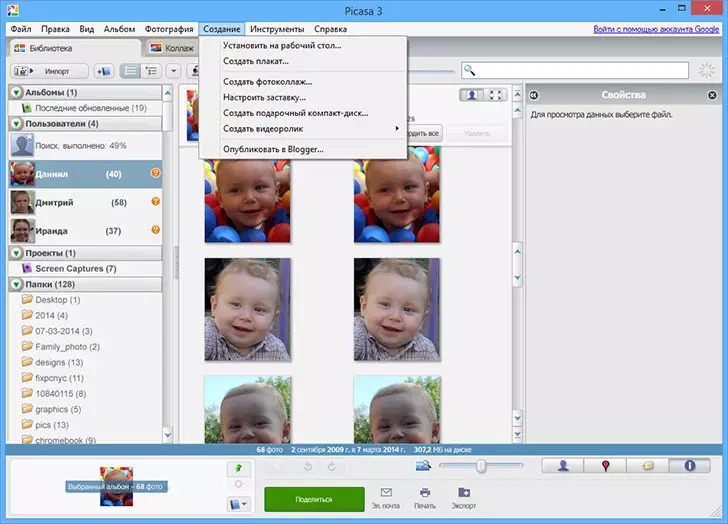
Menu tạo ra những thứ khác nhau từ ảnh
Để bắt đầu, tôi khuyên bạn nên chạy thông qua tất cả các mục menu và xem các đoạn nào ở đó. Tất cả các điều khiển cơ bản được đặt trong cửa sổ chương trình chính:
- Cấu trúc thư mục bên trái, album, hình ảnh với từng người và dự án.
- Ở trung tâm - ảnh từ phân vùng đã chọn.
- Bảng trên cùng có các bộ lọc chỉ hiển thị ảnh với những người, chỉ có video hoặc ảnh với thông tin vị trí.
- Khi bạn chọn bất kỳ ảnh nào, trong khung bên phải, bạn sẽ thấy thông tin chụp. Ngoài ra, sử dụng các công tắc bên dưới, bạn có thể thấy tất cả các vị trí chụp cho thư mục đã chọn hoặc tất cả các mặt có trong ảnh trong thư mục này. Tương tự với nhãn (phải được bổ nhiệm một cách độc lập).
- Khi nhấp chuột phải vào ảnh, một menu được gọi với các hành động có thể hữu ích (tôi khuyên bạn nên làm quen).
chỉnh sửa ảnh
Để nhấp đúp vào ảnh, nó sẽ mở để chỉnh sửa. Dưới đây là một số tính năng chỉnh sửa ảnh:- Uốn và liên kết.
- Sửa màu tự động, độ tương phản.
- Sửa lại.
- Loại bỏ tác dụng của mắt đỏ, thêm các hiệu ứng khác nhau, xoay hình ảnh.
- Thêm văn bản.
- Xuất khẩu ở bất kỳ kích thước hoặc in ấn.
Lưu ý, ở bên phải của cửa sổ chỉnh sửa, tất cả mọi người được hiển thị tự động tìm thấy trong ảnh.
Tạo ảnh ghép của hình ảnh
Nếu bạn mở mục menu Tạo, bạn có thể tìm thấy các công cụ để chia sẻ ảnh: Bạn có thể tạo đĩa DVD hoặc CD với bản trình bày, Poster, đặt một bức ảnh trên trình bảo vệ màn hình cho máy tính hoặc tạo ảnh ghép. Xem thêm: Cách tạo ảnh ghép trực tuyến
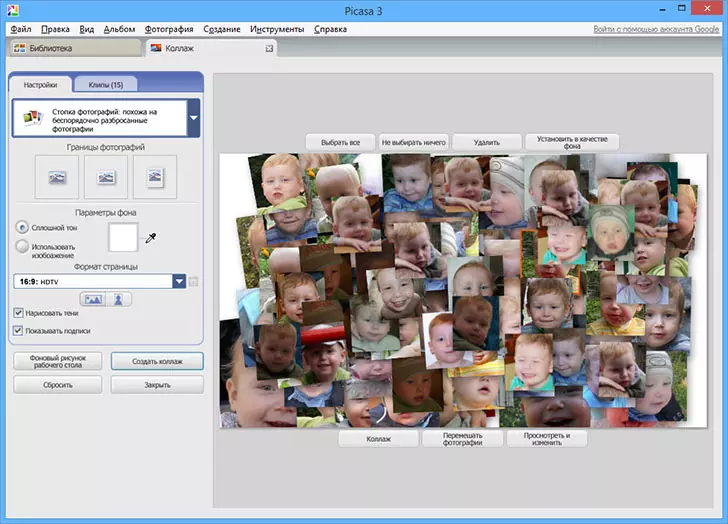
Trên ảnh chụp màn hình này là một ví dụ về việc tạo ảnh ghép từ thư mục đã chọn. Vị trí, số lượng ảnh, kích thước và kiểu dáng của ảnh ghép của chúng được tạo ra hoàn toàn tùy biến: Có từ những gì cần chọn.
Tạo video
Chương trình cũng có khả năng tạo video từ ảnh đã chọn. Đồng thời, bạn có thể điều chỉnh các chuyển đổi giữa ảnh, thêm âm thanh, cắt ảnh theo khung, định cấu hình độ phân giải, chữ ký và các tham số khác.
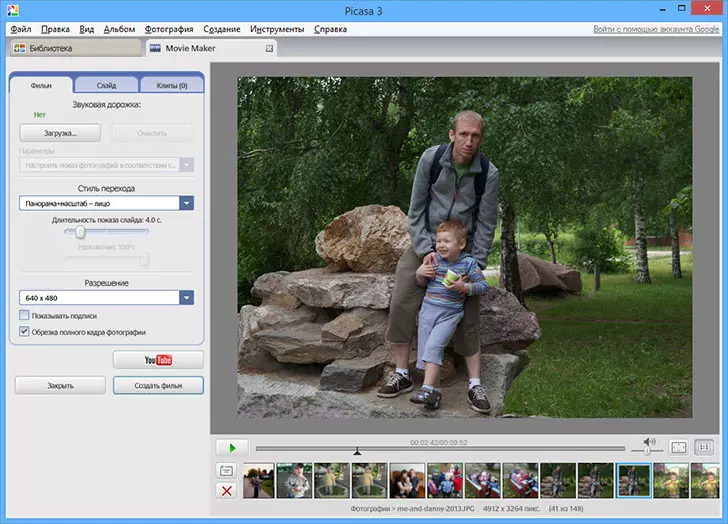
Tạo video từ ảnh
Sao lưu ảnh
Nếu bạn truy cập mục menu "Công cụ", bạn sẽ tìm thấy khả năng tạo một bản sao lưu của ảnh có sẵn. Việc ghi âm có thể trên đĩa CD và DVD, cũng như trong hình ảnh ISO của đĩa.
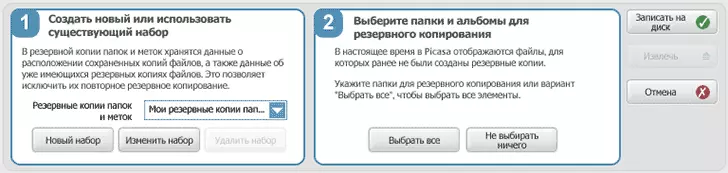
Hơn một chức năng sao lưu đáng chú ý, nó đã được thực hiện "thông minh", với bản sao tiếp theo, theo mặc định, một bản sao lưu của các ảnh mới và sửa đổi sẽ được tạo.
Cuối cùng, tôi nghĩ rằng tổng quan ngắn gọn về Google Picasa, tôi nghĩ rằng tôi có thể quan tâm bạn. Có, tôi đã viết về thứ tự in ảnh từ chương trình - nó có thể được tìm thấy trong mục menu "Tệp" - "Đặt hàng ảnh".
